mac os x中怎么设置语音输入和语音播报?
- 时间:2016-12-20 10:39
- 来源:脚本之家
- 编辑:sivan
apple的mac虽然没有siri的助手,但是语音功能还是杠杠的,而且通过快捷键的设定,语音输入和语音播报功能相当地赞呢。
一、开启听写功能
1、打开“系统偏好设置 ”,找到“听写与语音 ”
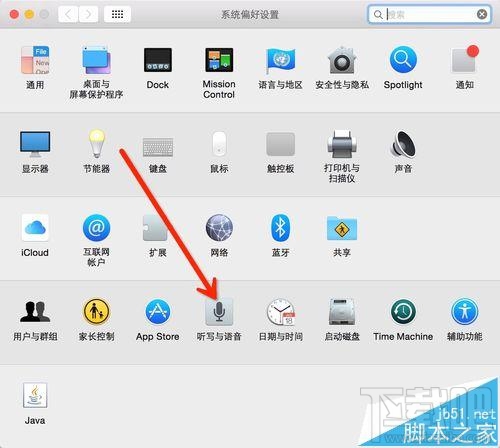
2、听写功能打开后,就可以连续点击fn两次,快捷呼出我们的语音输入方式
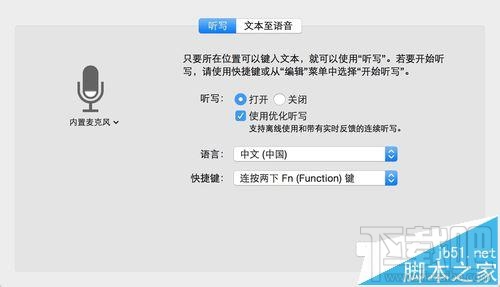
3、测试,语音输入相当准备,但也有不太好的时候,比如标准的四川方言😓
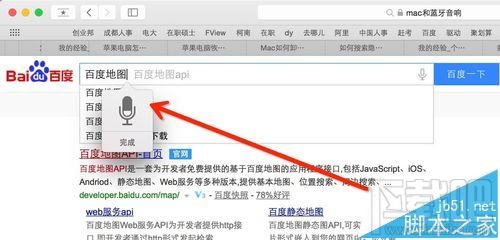
二、开启文本转换成语音
1、以后读小说,或者懒地看文字的时候,这样的助手是不是特别好呢

2、很长时间我都不知道为什么我选择了中文语音,却始终无法读呢,后来发现系统嗓音不选ting—ting是不行的
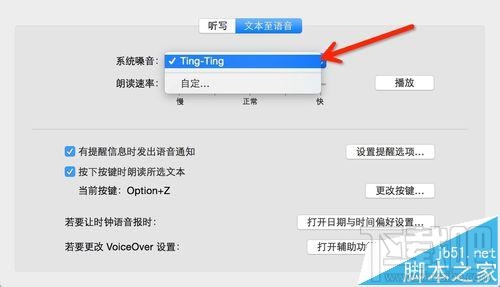
3、选了ting—ting后,系统读音终于不乱码了,否则所有读音都是不停不停的重复重复再重复,真是受够够的了。要读文本,可以点击右键选择语音
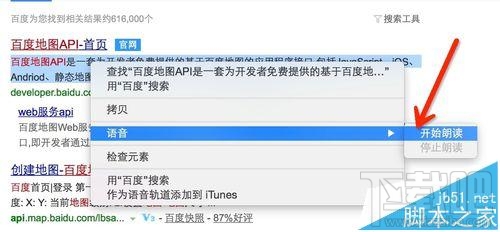
4、也可以设置语音的快捷键,这样读大量文本的时候操作很方便
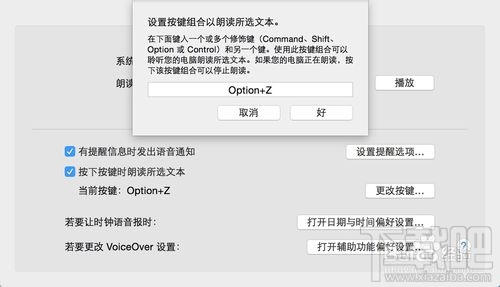
三、整点报时和其他语音通知
1、语音通知设置
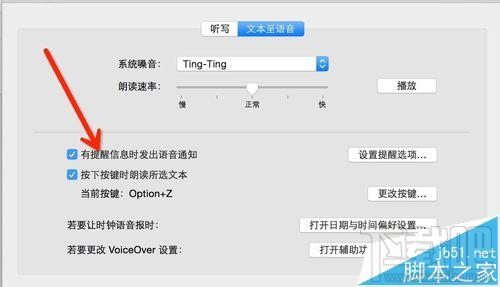
2、可以选择哪些程序的通知需要语音播报,如果是qq消息,碰巧你又加了很多广告群,哈哈哈,够够的了
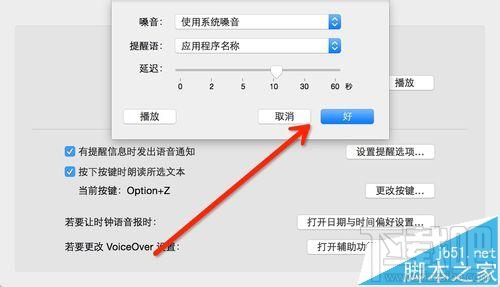
3、整点语音报时——需要跳转到时间设置界面
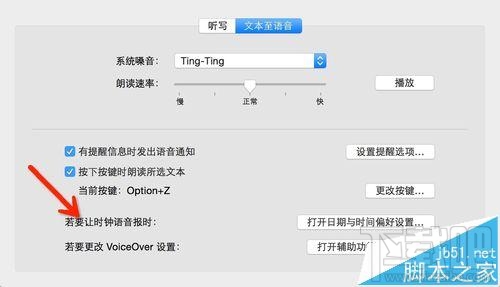
4、这样就设置好了
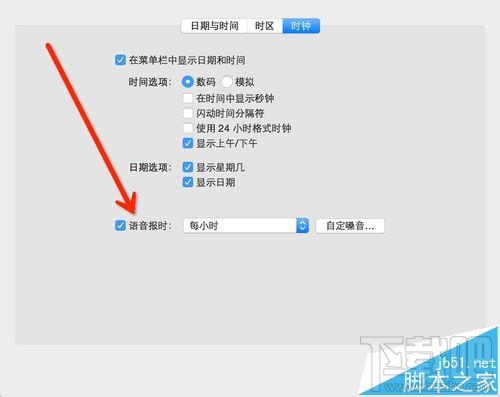
最近更新
-
 淘宝怎么用微信支付
淘宝怎么用微信支付
淘宝微信支付怎么开通?9月5日淘宝公示与微信
- 2 手机上怎么查法定退休时间 09-13
- 3 怎么查自己的法定退休年龄 09-13
- 4 小红书宠物小伙伴怎么挖宝 09-04
- 5 小红书AI宠物怎么养 09-04
- 6 网易云音乐补偿7天会员怎么领 08-21
人气排行
-
 如何查看macbook生产日期?mac生产日期及机型查看方法
如何查看macbook生产日期?mac生产日期及机型查看方法
如何查看macbook生产日期?下面我们就一起来看看mac生产日期及机
-
 MAC系统微信小视频和图片保存路径地址在哪?
MAC系统微信小视频和图片保存路径地址在哪?
MAC系统中怎么查找微信小视频和图片保存的文件夹地址?使用苹果设
-
 macOS 10.12储存空间的可清除是什么?macOS 10.12可清除空间如何清除?
macOS 10.12储存空间的可清除是什么?macOS 10.12可清除空间如何清除?
macOS10.12储存空间的可清除是什么?macOS10.12可清除空间如何清
-
 如何让Touch Bar固定显示F1-F12键?Touch Bar F1-12显示方法
如何让Touch Bar固定显示F1-F12键?Touch Bar F1-12显示方法
小编带来如何让TouchBar固定显示F1-F12键?TouchBarF1-12显示方法
-
 Premiere剪辑素材怎么更改帧率?
Premiere剪辑素材怎么更改帧率?
Premiere剪辑素材怎么更改帧率?Premiere怎么剪辑素材更改导入序列
-
 旧款iMac怎么更换机械硬盘?iMac加SSD固态硬盘教程
旧款iMac怎么更换机械硬盘?iMac加SSD固态硬盘教程
小编带来旧款iMac怎么更换机械硬盘?iMac加SSD固态硬盘教程。旧款
-
 Mac怎么硬盘测速教程
Mac怎么硬盘测速教程
Mac怎么硬盘测速教程?Mac测试硬盘速度教程。最近有Mac用户询问小
-
 Mac将win装在移动硬盘使用教程 Mac使用win安装双系统教程
Mac将win装在移动硬盘使用教程 Mac使用win安装双系统教程
我们都知道Mac使用BootCamp安装Windows需要把Mac自带的磁盘分区,
-
 mac个性字体怎么安装?mac字体下载安装图文教程
mac个性字体怎么安装?mac字体下载安装图文教程
mac字体下载安装详细教程mac个性字体怎么安装。很多人都在使用苹
-
 Mac自带FTP工具用法
Mac自带FTP工具用法
苹果MacFTP工具使用教程Mac自带FTP工具用法一起来看看吧!
